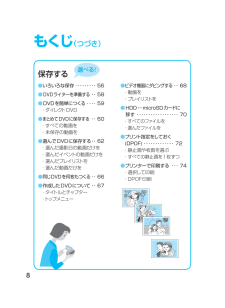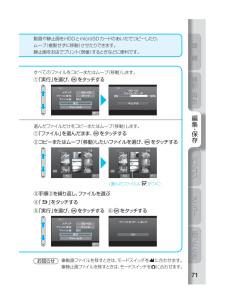Q&A
取扱説明書・マニュアル (文書検索対応分のみ)
"HDD"3 件の検索結果
"HDD"230 - 240 件目を表示
全般
質問者が納得①②③すべてあなたの考え方で良いです。
普通ビデオカメラの取り込み保存は、カメラに付属のソフトをお勧めする方が多いのですが、そうではない方法で...と言われる方にのみお勧めします。
(PCでのファイル操作が苦手で、努力するつもりもない方にはおすすめしません)
いずれその様な方は、メモリー方式のカメラに絶対に必須な「長期保存」「多重保存」は無理なのですから
http://note.chiebukuro.yahoo.co.jp/detail/n204218
上記の方法であれば、カメラはなんでも良いです。
...
4084日前view48
全般
質問者が納得パソコンや外付けハードディスク以外のバックアップはSDカードに直接バックアップすれば簡単です。
その機種は本体にSDカードを入れられるタイプだとおもわれますが、本体の内蔵ハードディスクから動画、静止画をSDカードにコピーできます。
撮影しながらSDカードに直接記録する設定にもできます。
そのSDカードをカメラ本体に入れて、HDMI出力端子からパソコンやテレビに接続して再生する事もできます。
動画は8GBのSDカードで約1時間、16GBで約2時間記録できます。
4086日前view118
全般
質問者が納得つ http://www.jvc-victor.co.jp/dvmain/gz-mg360/spec.html
5344日前view113
8もくじ (つづき)選べる!保存する● いろいろな保存 56● DVDライターを準備する ・・ 58● DVDを簡単につくる ・・・・ 59・ ダイレクトDVD●まとめてDVDに保存する ・・ 60・ すべての動画を・ 未保存の動画を●選んでDVDに保存する ・・ 62・ 選んだ撮影日の動画だけを・ 選んだイベントの動画だけを・ 選んだプレイリストを・ 選んだ動画だけを●同じDVDを何枚もつくる ・・ 66●作成したDVDについて ・・ 67・ タイトルとチャプター・ トップメニュー● ビデオ機器にダビングする ・・ 68・ 動画を・ プレイリストを● HDD↔microSDカードに移す ・・・・・・・・・・・・・・・・・・70・ すべてのファイルを・ 選んだファイルを● プリント指定をしておく(DPOF) ・・・・・・・・・・・・・ 72・ 静止画や枚数を選ぶ・ すべての静止画を1枚ずつ●プリンターで印刷する ・・・ 74・ 選択して印刷・ DPOF印刷GZ-MG360_GuideBook.indd 8 2008/05/30 16:53:50
準 備パソコンメニ 困 たとき撮影・再生準 備パソコンメニ 困 たとき撮影・再生69編集・保存「DUB」ビデオ機器に ダビングする動画をダビングする再生側(本機) 録画側(ビデオ機器)1録画の準備をする(ダビング中)プレイリストをダビングする再生側(本機) 録画側(ビデオ機器)・ 黒画面 プレイリスト再生 黒画面になる3録画を開始する4録画を停止する2動画を再生する (P.32)1録画の準備をする2「プレイリスト再生」 (P.51)でプレイリストを選ぶ34「はい」を選び、をタッチする5黒画面が表示されたら録画を開始する(ダビング中)6黒画面が表示されたら録画を停止する・ 映像の最初と最後に約5秒間の黒画面が入る。HDDレコーダーやビデオデッキなどのビデオ機器に接続して、動画やプレイリストをダビングできます。「DUB」をタッチする● タイトル付きのプレイリスト(P.43、48)の場合、黒画面の代わりにタイトルが表示されます。お知らせGZ-MG360_GuideBook.indd 69 2008/05/30 16:56:34
撮影・再生編集・保存パソコンメニ 困 たとき撮影・再生編集・保存パソコンメニ 困 たとき準 備25 micro SDカードを入れる2準 備ファイル(動画と静止画)の記録先を分けたいときや、撮影した静止画をお店でプリントしたいときなどには、市販のmicroSDカードを入れておくと便利です。(microSDカードがなくても撮影できます) ■ 取りはずすとき➡ 手順①②のあと、いったん押し込んでから、取り出す ■ 動画や静止画をmicroSDカードに記録するとき➡ 「動画メディア設定」(P.94)、 「静止画メディア設定」(P.94) ■ 本機(HDD)のファイルをmicroSDカードに移すとき ➡ (P.70)● 新しく買ったmicroSDカードを、はじめて使うときはフォーマットしてください。(P.95)● 次のmicroSDカードで動作を確認しています。(※)動画 :Class 4対応以上のmicroSDHCカード(4GB)静止画: 次のメーカー製の、microSDカード(256MB~2GB)またはmicroSDHCカード(4GB) ※ 松下Panasonic・東芝TOSHIBA・サンディスクSanD...
80パソコンと接続する3Windows ●電源: 「切」●付属のCD-ROMからパソコンにソフトをインストールしておく(P.78) ■ 付属ソフトを使わずにファイルをパソコンに保存するとき ①本機をパソコンに接続し、本機の電源を入れる。②本機で「パソコンで見る」を選び、をタッチする。③パソコンに表示された画面「EVERIO_HDD」または「EVERIO_SD」で 「フォルダを開いてファイルを表示する」を選び、「OK」を選ぶ。④「SD_VIDEO」(動画フォルダ)や「DCIM」(静止画フォルダ)をコピー する(P.85)。 本機を取りはずすには、P.81の手順3の①~③を行います。GZ-MG360_GuideBook.indd 80 2008/05/30 16:57:01
12使用上のご注意本機について● 精密機器ですので落下や振動・衝撃を与えないでください。ハードディスク(HDD)が認識されなくなったり、記録や再生ができなくなります。● 本機とリモコンを、直射日光や火などの過度な熱にさらさないでください。高温になると、内部の電池が破裂することがあります。● 本機に内蔵されたハードディスク(HDD)と、市販のmicroSDカードに記 録できます。● 撮影したデータはパソコンやDVDに保存してください。データが失われた際、弊社では一切の責任を負いかねますので、パソコンやDVDなどに定期的に保存することをおすすめします。● SD-VIDEO規格に準拠したMPEG2方式で動画を記録・再生します。 DV方式やその他の方式のビデオとは、互換性がありません。● 気圧の低い場所(海抜3000m以上)では使用できません。● 指定された動作環境でご使用ください。 (P.108)液晶画面について● 表面を強く押したり強い衝撃を 与えないでください。 傷がついたり、割れる場合があります。ハードディスクについて● 振動や大きな音がする場所で使用しないでください。● 本機を動かすと、...
70すべてのファイルをすべて選んだファイルをファイルHDD micro SDカードに移す1 ●モードスイッチ:Z/Xモード●切換ボタン:「再生」 ■ 終了するとき ➡ をタッチする「 コピー」または「 ムーブ」を選び、をタッチする2コピームーブ「SD→HDD」または「HDD→SD」を「選択」をタッチして選ぶ3ファイルを選ぶ方法を、「ファイル単位」の行で「選択」をタッチして選ぶ41メニューを表示するGZ-MG360_GuideBook.indd 70 2008/05/30 16:56:36
68ビデオ機器に ダビングする1ビデオ保 存 ●電源: 「切」●お使いのビデオ機器の説明書もご覧ください ■ 本機を録画側にするとき ➡ ①「アナログ入出力切替」を「入出 力」にする(P.91)②ビデオ機器の映像/音声出力端 子に接続する③本機の切換ボタンで「撮影」にし、 録画ボタンで録画する● DVケーブルで接続すると、日付などの表示は出力されません。● 本機を録画側にする場合、録画する映像に画面比の「4:3」と「16:9」が混在していると、画面比が切り替わった所で本機の録画が停止します。画面比の混在した映像をダビングするときは、画面比が切り替わるごとに録画をしてください。お知らせ ■ 日付などの表示を消すとき/日付だけを表示するとき ➡ 「テレビで見る」(P.40) ■ デジタルでダビングするとき➡ ビデオ機器(HDDレコーダーなど)のDV入力端子とエブリオドックのDV端子を、DVケーブル(別売)で接続するGZ-MG360_GuideBook.indd 68 2008/05/30 16:56:31
78 インストールする2 ●付属のCD-ROMをパソコンに入れる(セットアップ画面が表示される)1(ソフトウェアセットアップ画面で)「おまかせインストール」を押す● 「おこのみインストール」を選ぶと 必要なソフトを選択して、インストー ルが可能です。Windows■次の条件を満たすパソコンに、ファイルを保存できます。OS: 次のいずれか(プリインストール版)・Windows XP Home Edition/Professional(SP2)・Windows Vista Home Basic/Home Premium(32ビット版)端子:標準装備のUSB 2.0端子■さらに次の条件を満たすパソコンで、付属ソフトを使えますCPU: Intel Pentium 4 1.6GHz以上(2.2GHz 以上推奨)Intel Pentium M 1.4GHz以上Intel Core Duo 1.5GHz以上RAM: Windows XPでは、256MB以上*PowerCinema NE For EverioでDVDを作成する場合は、1GB以上必要Windows Vistaでは、1GB以上(2GB以上推奨)HDD空き容量...
準 備編集・保存パソコンメニ 困 たとき準 備編集・保存パソコンメニ 困 たとき撮影・再生31動画/静止画を撮るオート撮影(P.28)では、明るさやピントが自動的に調整されます。マニュアル撮影(P.28)では、メニューを使って手動で調整できます(P.92)。静止画を撮る ●モードスイッチ:Xモード●切換ボタン:「撮影」 ■ セルフタイマーを使うとき➡ 「セルフタイマー」(P.90) ■ 連写するとき➡ 「シャッターモード」(P.90)■ ライトで照らすとき ➡ 「ライト」(P.90)■ 撮った直後に確認するとき ➡ (P.30)■ 残量時間や バッテリー残量を調べるとき:最高画質:高画質:標準:長時間1 半押しする(ピントを合わせる)ピントが合うと緑色に点灯シャッター速度FINE[ 8]2 全押しする( シャッターを切る )残り枚数1/250FINE[ 8]PHOTO画質記録中● HDDやmicroSDカードの使用状況と残量時間(動画のみ)● 画質の変更 ➡ スライダーで選び、 をタッチする● バッテリーの充電状況と撮影可能時間「 」ボタンインフォボタンズームレバースラ...
準 備パソコンメニ 困 たとき撮影・再生準 備パソコンメニ 困 たとき撮影・再生71編集・保存HDD micro SDカードに移す動画や静止画をHDDとmicroSDカードのあいだでコピーしたり、ムーブ(複製せずに移動)させたりできます。静止画をお店でプリント(現像)するときなどに便利です。すべてのファイルをコピーまたはムーブ(移動)します。①「実行」を選び、 をタッチする⑤「実行」を選び、をタッチする選んだファイルだけをコピーまたはムーブ(移動)します。(選んだファイルに がつく)③手順②を繰り返し、ファイルを選ぶ④「」をタッチする● 動画ファイルを移すときは、モードスイッチをZに合わせます。● 静止画ファイルを移すときは、モードスイッチをXに合わせます。お知らせ⑥ をタッチする①「ファイル」を選んだまま、 をタッチする②コピーまたはムーブ(移動)したいファイルを選び、をタッチするGZ-MG360_GuideBook.indd 71 2008/05/30 16:56:39
- 1